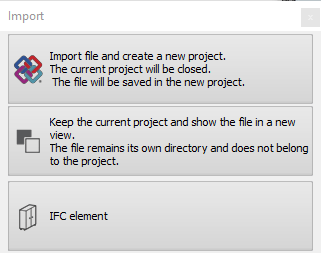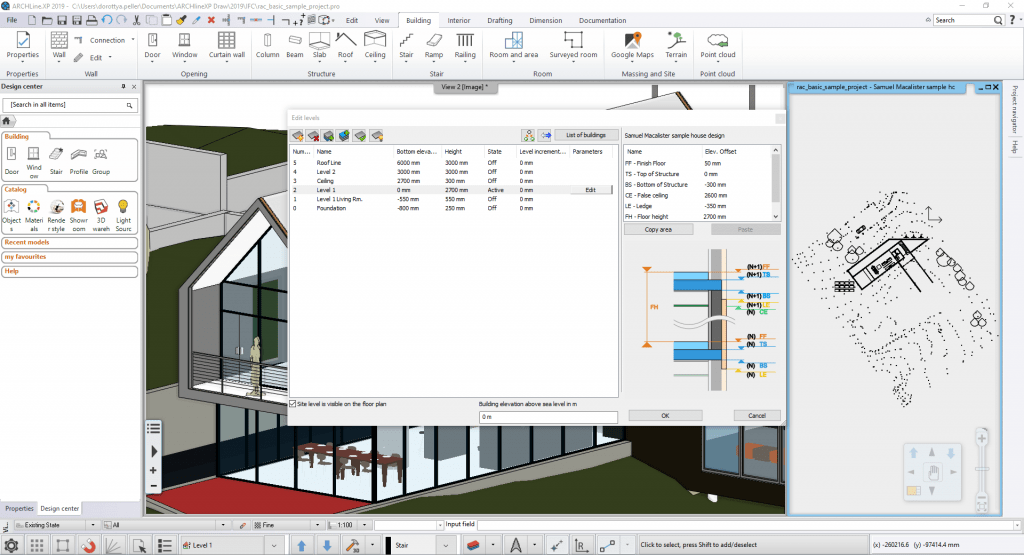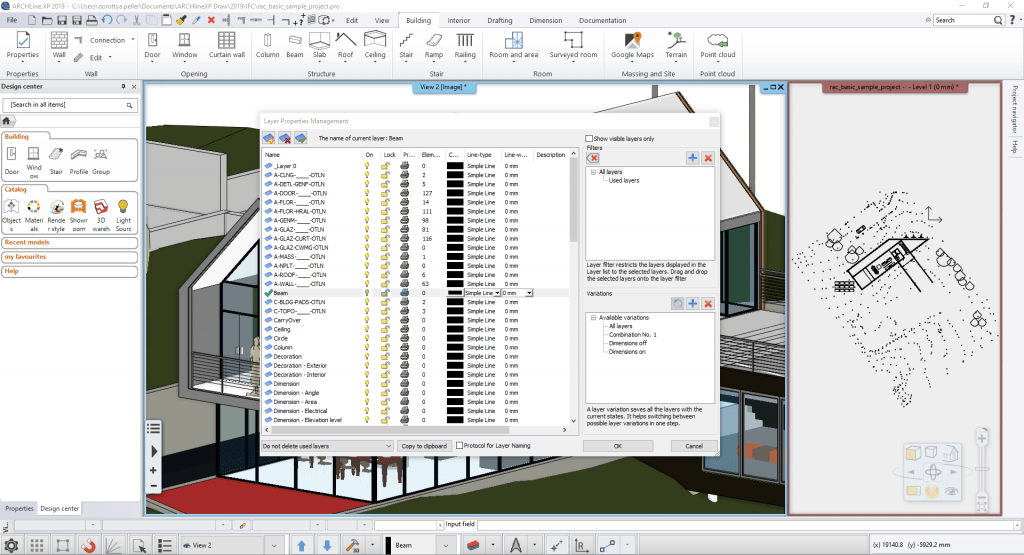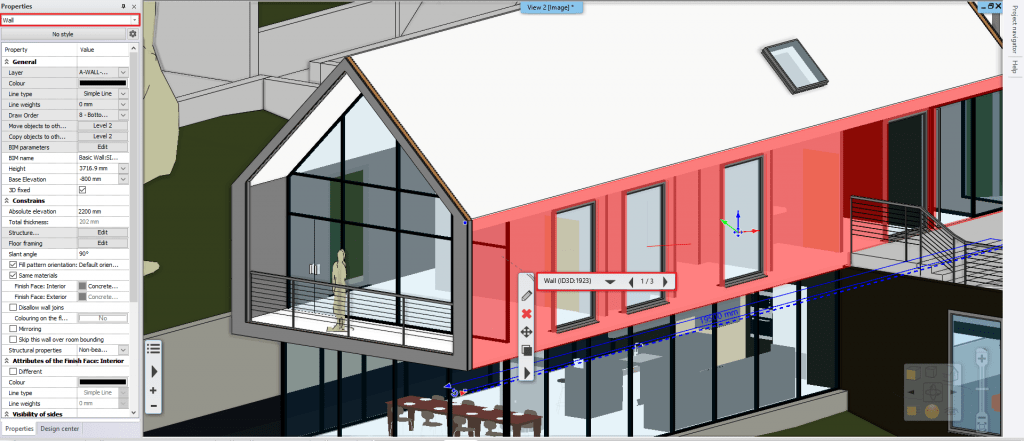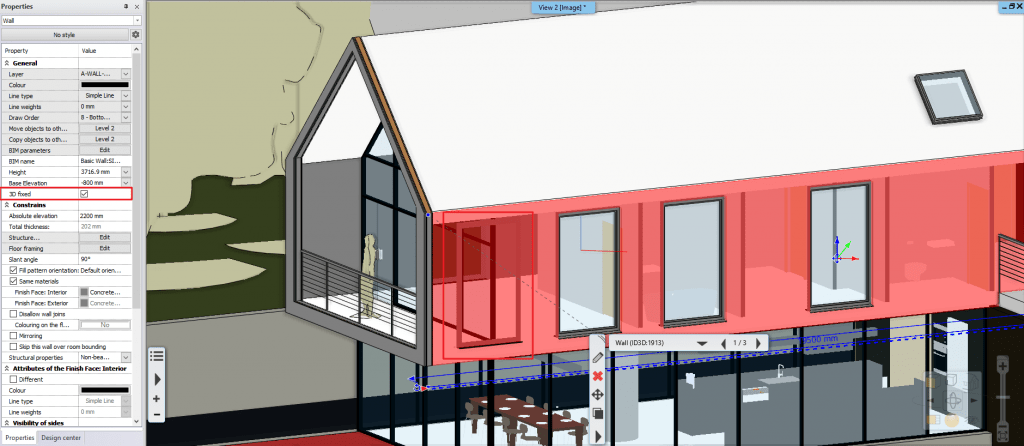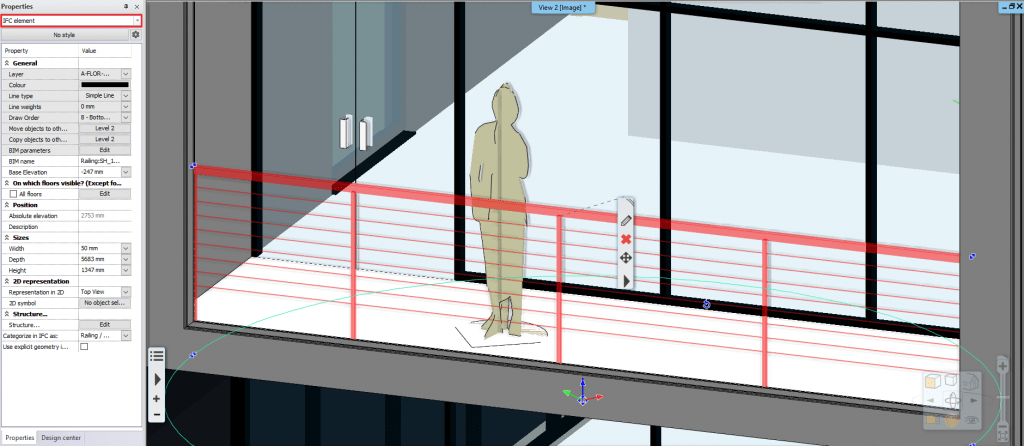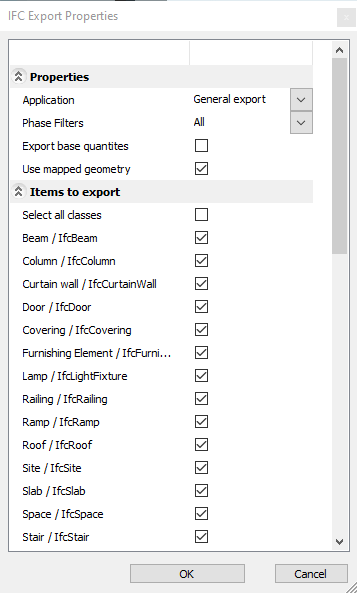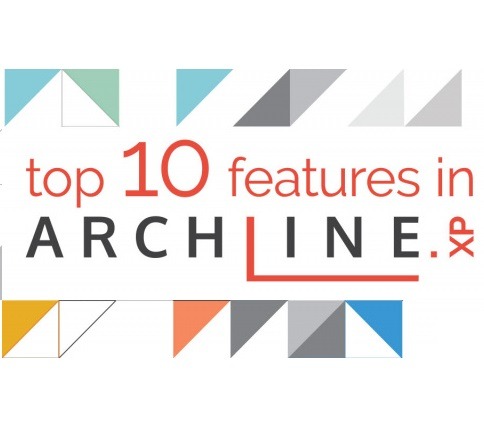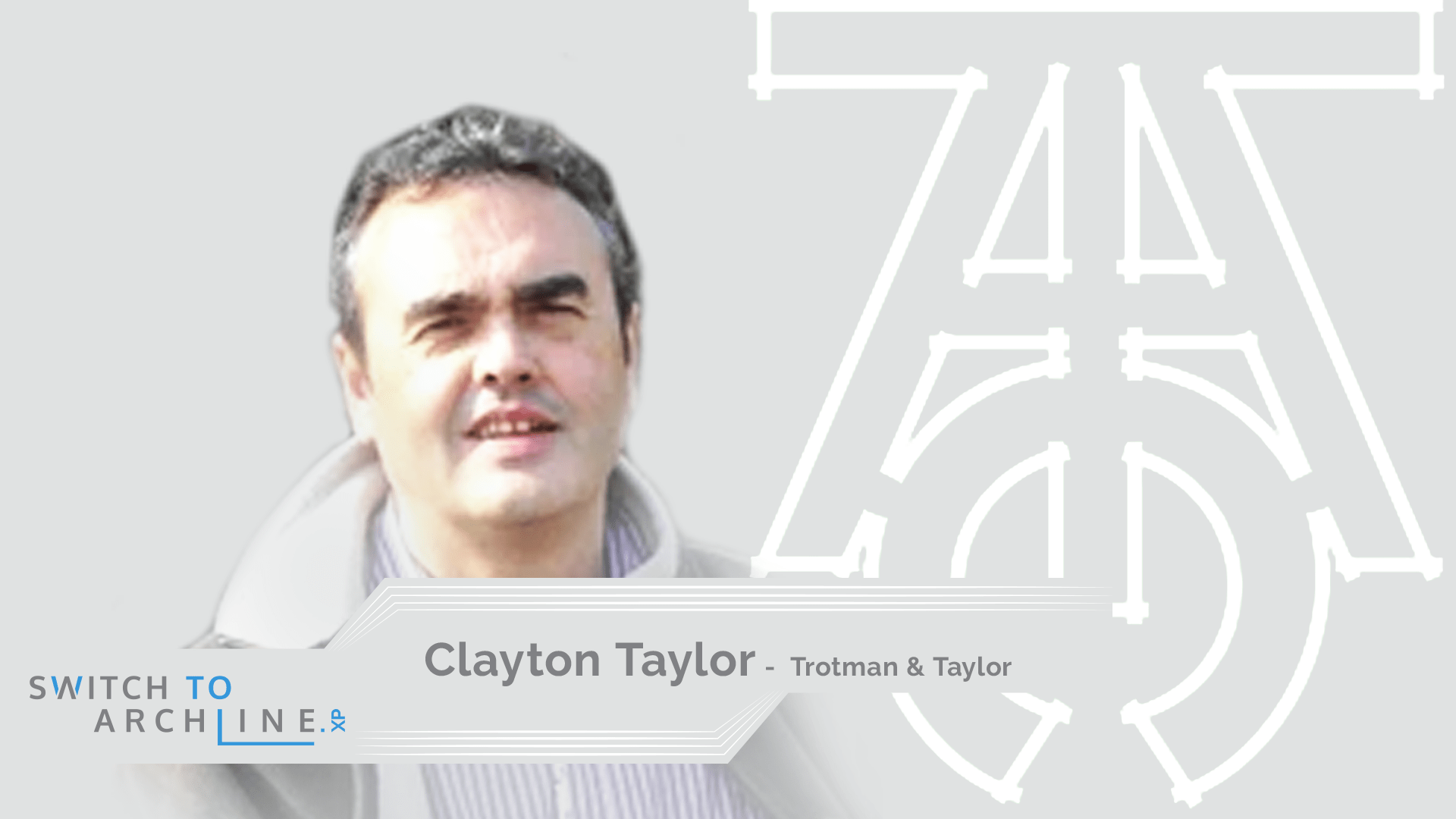Kaj je IFC?
IFC (angl. Industry Foundation Classes) oz. temeljni industrijski razred, predstavlja podatkovni standard (“data standard”) za izmenjavo podatkov na področju gradbeništva in upravljanja objektov (ISO 16739:2013). IFC je torej dogovor, kaj so posamezni predmeti in kako jih opišemo na računalniku. Gre torej za sementičen dogovor, kaj so vrata, streha, zidovi, vrata in drugi predmeti ter kakšne lastnosti imajo ( opisanih je že približno 800 predmetov in 12.000 lastnosti). IFC je odprtokodni format datoteke, preko katere lahko projektanti različnih profilov in strok ter upravljalci zgradb izmenjujejo informacije, ne glede na to, s katerim programom so bili podatki ustvarjeni. Izmenjava poteka v obliki digitalnega modela zgradbe, katerega natančna struktura in lastnosti sta predpisani. IFC format je certificiran s strani mednarodne organizacije za standardizacijo (ISO certifikat).
Kaj je BIM?
BIM (angl.Building Information Modeling) oz. informacijsko modeliranje gradenj, je metodologija dela na področju izgradnje objektov, ki definira proces ter metode za izdelavo in vzdrževanje digitalnega modela podatkov v obliki virtualnega 3D modela zgradbe. BIM model vsebuje grafične, geometrijske in alfa-numerične parametre ter vrednosti, ki so na voljo vsem udeležencem v projektu. Procesi in podatkovni model pa niso omejeni le na fazo projektiranja in izgradnje, temveč tudi na kasnejše obratovanje objekta.
BIM model zgradbe začne nastajati pri arhitektu in se razvija skladno z vključevanjem ostalih udeležencev, ki skupaj tvorijo kompleksno projektno skupino: investitor, BIM vodja, arhitekt, statik, projektant stojnih in elektro inštalacij, izvajalec, upravljalec objekta… V idealnem primeru BIM model raste skupaj z zgradbo in na koncu predstavlja drugo, virtualno zgradbo, v kateri se nahajajo vse informacije o dejansko zgrajenem objektu.
Kako organizirati projekt?
Priporočeno je ločeno upravljanje in izvoz posameznih elementov. Za ločevanje med posameznimi elementi si lahko pomagamo z uporabo slojev (Layers). Posamezni sloji naj bodo poimenovani na način, ki omogoča preglednost in ločevanje med pomenom posameznimi elementi , tako za vas, kot za druge sodelujoče na projektu. Izogibajte se poimenovanjem, kot so Layer1, Layer2, ipd.
Delo z IFC formati
ARCHLine.XP omogoča pregled in uporabo IFC datotek, ne glede na to v katerem programu je bila ta ustvarjena (ArchiCAD, Revit, AllPlan,…)
1. Uvoz IFC datotek
Za uvoz IFC datotek v program ARCHLine.XP, v zgornjem levem kotu kliknite “File” in izberite “Import” ter nato “IFC”. V pogovornem oknu vam program ponudi 3 možnosti:
- Možnost 1: Uvoz IFC datoteke bo potekal na novem projektu. Trenutno odprti projekt se bo zaprl, z delom boste nadaljevali na novem projektu z IFC datoteko.
- Možnost 2: Omogoča, da obdržite trenutno odprti projekt. IFC datoteka se bo odprla v novem pogledu. Priporočeno za primere, ko že delate na izbranem projektu in želite IFC kasneje uporabiti in kopirati iz odprtega okna v vaš tloris.
- Možnost 3: Iz vsebine IFC datoteke ustvari IFC element.
V primeru, da želite odpreti 3D model v IFC formatu z vsemi vsebovanimi plastmi, uporabite možnosti 1.
2. Lastnosti IFC uvoza
Ko program uvozi izbrano IFC datoteko, se prikaže 3D element z pripadajočimi tlorisi. Model ohrani merilo in velikost v katerem je bil prvotno zasnovan, vendar pa izgubi podatke o risalnih elementih kot so dimenzije in teksti.
Pomembna razlika v primerjavi z drugimi tipi uvoza je, da IFC datoteka ohrani strukturo plasti (layers) in postavitev višin (levels), kot so bile zasnovane v originalu. Strukturo plasti in nadstropij se lahko preveri v Layer Manager oz. Level Manager Dialog.
3. Lastnosti uvoženih IFC elementov
Ena izmed največjih prednost IFC uvoza predstavlja možnost prenosa arhitekturnih elementov iz enega programa v drugega. Pri tem se ne ohranijo le geometrijske lastnosti posameznih elementov, temveč tudi njihove definicije in lastnosti. ARCHLine.XP bo, na podoben način kot druga z IFC podprta programska orodja, npr. vrata prepoznal kot vrata in ločeval med ploščami ter stenami. Vrsto/tip predmeta najlažje preverite tako, da ga izberete in preverite vrsto elementa v zgornji vrstici pod napisom Properties.
Uvožene IFC elemente je po uvozu možno prosto spreminjati in prilagajati projektnim potrebam.
4. IFC elementi z strogo definirano geometrijo (3D fixed)
V nekaterih primerih, se lahko zgodi, da se uvoženi IFC elementi ne obnašajo skladno z svojimi lastnostmi. Primer takšnega obnašanja predstavlja stena, ki jo program sicer pravilno zazna, vendar pa vam ne dovoli, da bi vanjo vstavili okno ali vrata oz. se odprtina oken ali vrat ne izreže pravilno. To je lahko posledica uvoza elementa z strogo definirano / fiksirano 3D geometrijo.
Ali je geometrija posameznega 3D elementa zaklenjena, lahko preverite v levem oknu v vrstici “3D fixed”. V primeru, da želite geometrijo takšnega elementa spremeniti, enostavno odstranite kljukico 3D fix. Okno se bo v primeru takšne stene ustavilo pravilno in geometrija elementa se bo avtomatsko prilagodila izbranemu elementu.
5. Elementi IFC
Kot smo videli, so uvoženi elementi lahko arhitekturni elementi, kot so npr. stene ali plošče. Poleg arhitekturnih elementov pa IFC modeli pogosto vsebujejo tudi druge unikatne elemente, ki so kljub vsemu del zasnove določenega projekta. Ti elementi, ki jih program ne “prepozna”, so IFC elementi in jih, razen dimenzij, ni mogoče prosto urejati ali spreminjati.
6. Izvoz IFC datotek
Za kreiranje oz. izvoz IFC datoteke, v zgornjem levem kotu kliknite “File” in izberite “Export” ter nato “IFC”. Pri shranjevanju v format IFC se lahko odločimo, katere elemente želimo vključiti v datoteko. V prikazanem pogovornem oknu lahko izberemo, katero fazo načrtovanja želimo izvoziti, na spodnjem seznamu pa določimo vsako vrsto elementa, ki ga želimo vključiti v izvoz.